Photoshop 为美丽校花打造艺术效果
要点:Photoshop



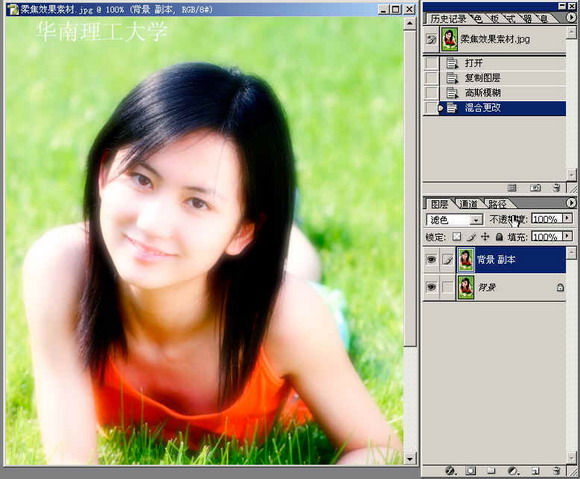
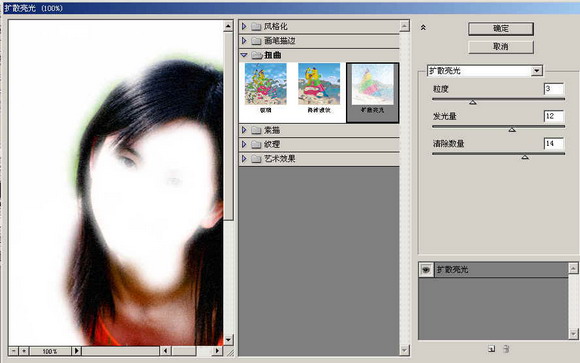


先来看看对比:
原图:

最终效果:

加边框后:

1)打开素材图,复制背景层为背景副本层,执行高斯模糊7个像素,再改背景副本层的图层模式为滤色.如图:
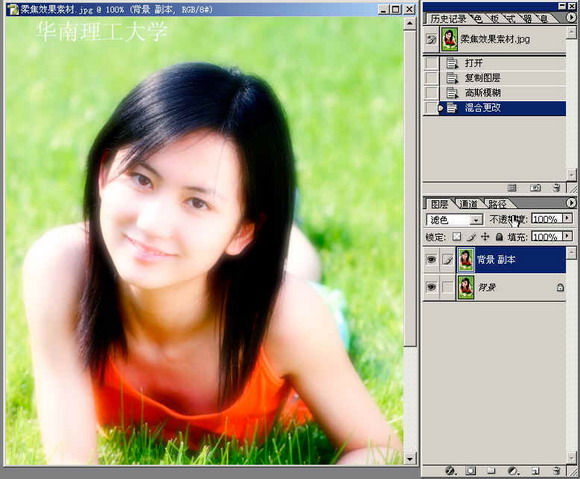
2)激活背景层,执行滤镜->扭曲->扩散亮光,如图:
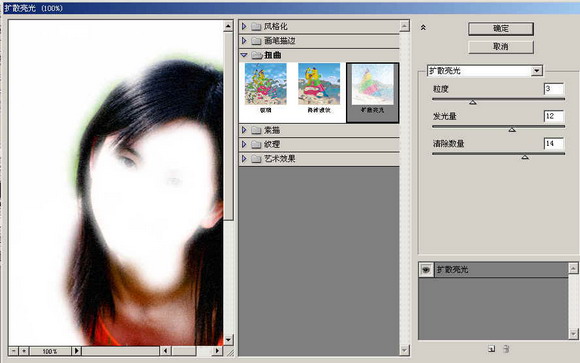
3)按y键,切换到历史记录画笔工具,按图设好历史画笔的源,然后在背景层涂抹.如图:

4)激活背景副本层,在背景副本层上建一个图层蒙板,然后用画笔选适合的不透明度来涂抹.如图:

推荐继续学习,上一篇ps教程:Photoshop制作时尚插画 下一篇ps教程:Photoshop-305911是什么
学习更多ps教程

